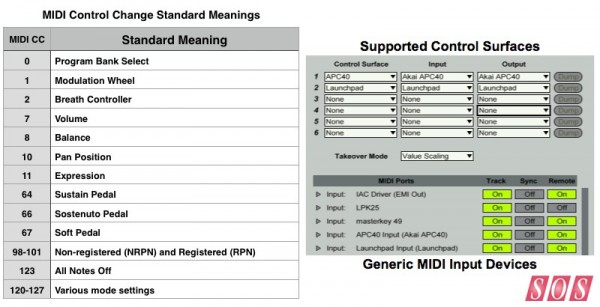Live 小贴士:全面控制
作者:Len Sasso
出处:Sound On Sound
编译:sleepsheep920
在这一专栏中,我们将继续上个月讨论的话题——关于MIDI音符信息和Ableton Live中对于MIDI控制变化信息的操作。他们有很多的相似点,他们都可以从Live的被录制下来或者写进Ableton和重放。最主要的不同是控制变化信息更像是自动化控制(联想一下调制滑轮或者踏板),而不是一些离散的事件比如音符,尽管事实上这些信息就是离散的MIDI信息。在Live中MIDI控制变化信息在Clip视窗的包络窗口以自动化的曲线呈现。但是值得注意的是,这些信息不能像其他自动化参数一样被创建或者转移到软件的轨道上。所以问题来了,我们真的需要这些额外的MIDI信息吗?答案是肯定的,因为除了你的电脑之外,大部分的设备,如乐器、效果器、控制器、iPad音乐应用和其他独立的电脑应用都要用这些MIDI信息交流。
就像MIDI音符信息一样,MIDI控制变化信息也有两个参数和一个MIDI通道分配。第一个参数告诉设备是128个MIDI控制变化信息中的哪一个(从数字0-127),第二个参数是控制值,同样在0-127的范围内赋值。跟音符信息一样,Ableton忽略了通道,默认将其重置到通道1,但是你也可以通过分配一个通道到输出信息来选择输入的控制变化信息。软件中控制变化信息的MIDI远程布局功能可以允许你用来区分来自不同MIDI键盘的控制器和音符。音调滑音和通道力度信息(比如触后控制),尽管这些严格来说不算控制变化信息,但是在软件中也可以用同样的方式操作。音调滑音的两个参数有更大的范围(从-8192到8191),触后控制只有一个可控参数,所以,即便你把手放在MIDI键盘上一直不抬起来,键盘会生成很多的控制信息,却只占用了控制变化信息的2/3带宽。
一些MIDI控制变化信息有一个标准含义,尽管这没有绝对标准,你最好有意识地使用这些信息(详见截图1),当然你可以将这些控制变化信息用在别的地方,然而需要注意的是,所有的按钮和开关都只有两个状态,就像音符一样(开/关)。事实上,你可以将单独的音符当作开关来使用,但是这样你就不能将它用作音符了。在很多合成器上,常用的控制参数比如音量(CC7)、声像定位器(CC6)和钢琴保持、延音和柔音踏板(CC64、66和67)都有其特定的用途。
使用硬件控制器
软件处理MIDI控制界面的两种方式是:将其当作一个支持的设备或者是一个通用的MIDI输入源。两种方式都可以在软件的偏好设置中管理,控制界面管理在上面,而在MIDI接口中的通用设置在下面。Ableton用内部的脚本来管理支持的控制界面,比如Ableton Push, Akai APC系列和Novation的Launchpad。(支持的控制界面一般都有用户模式,允许用户通用地控制设备。有了通用设备,你可以管理输出路由和输出的MIDI数据。
如果你在软件的MIDI偏好设置中启用了远程输入,打开接口接收你的MIDI控制变化数据。你可以用选项菜单中的编辑MIDI布局(快捷键Command—M/ Control—M)来分配控制变化信息到任意的软件控制,比如混音器设置,Live设备的旋钮、按键、数字键和第三方插件控制。输入MIDI控制变化数据将被录制成标准的Live自动化(而不是MIDI控制变化数据)在Session视窗的MIDI块和Arrangement视窗的自动化线上。为了能够录下真正的MIDI控制变化数据,不要在软件中远程布局MIDI的控制变化信息,而是应该使用目标的MIDI布局功能来布局控制变化数据,这也是在同一台电脑或是不同电脑上使用外置硬件和独立软件应用时的唯一选项。对于第三方Live插件,你可以使用任意一种方式。在这里,(见截图2),就是设置这两种方式,用MIDI调制滑轮来控制U-he Diva插件中Feedback旋钮(CC1)的步骤:
- 通过下拉菜单打开插件的设备参数窗口来设置Diva的Feedback旋钮,点击配置键,然后点Diva的Feedback控制。
- 在软件的MIDI偏好设置中,为你的MIDI键盘启动远程输入,然后远程布局键盘的调制滑轮(CC1)设置成Feedback的控制。
- 在Session视窗的MIDI块上录制调制滑轮的动作,注意此时录制下来的MIDI数据是Diva的Feedback自动化。
- 复制这个MIDI块到Arrangement视窗,注意这个时候,MIDI块的自动化就会变成轨道自动化。
- 与其像第一步那样配置Diva的Feedback旋钮,用Diva的MIDI学习来将调制滑轮分配到Feedback控制上。
- 在Seesion视窗的MIDI块上录制调制滑轮的动作。注意此时的MIDI数据是当作MIDI CC1的自动化来录制。
- 复制MIDI块到Arrangement的视窗。MIDI CC1的自动化不能转换成轨道的自动化。
多种音乐硬件设备和软件应用都可以声称MIDI控制变化数据。比如Five12 Numerology(www.five12.com) Propellerhead Reason(www.propellerheads.se)和Native Instruments的Reaktor(www.native-instruments.com)他们的音序器一般也包含控制电压的自动化线,还有很多LFO,包络生成器和更多外部的调制源都有控制电压输出。
大部分Reason的能够生成控制电压数据的设备都提供输出。Reason使用它的外部MIDI乐器(EMI)将来自这些设备的音符、门限和控制电压信号来转换成MIDI信息,然后用一个内部的MIDI母线来传输——在苹果电脑上的IAC母线和PC上的第三方母线,比如MIDI Yoke。关于的操作和延时补偿的信息,详见2014年11月刊的Live专栏。
Numerology和Reaktor都有独立和插件模式。如果从MIDI CC源来考虑,插件更为方便,但是一定要使用VST,因为Audio Unit不支持MIDI输出。同样的,关于使Reaktor MIDI输出的更多信息,详见2014年9月刊的Live专栏。截图3展示的是如何捕捉Numerology步进序列器生成的控制电压数据。首先通过一个独立的Numerology模块(没有在截图中显示)将控制电压值转化成MIDI控制变化数据,然后将他们和音符一起发送到VST输出。为了把这两个都录下来,将Numerology VST轨的输出路由到Live中的目标设备所在的轨道上。
DIY
捕捉复杂形状和同步音符和控制变化数据的捷径是录制MIDI控制变化数据。如果你在MIDI键盘上演奏的同时使用MIDI控制器(调制滑轮、音调滑音、表情等),录制也是较好的方式。
但是也不要小瞧Live中MIDI块包络的调制图案的绘制功能,这一般来说操作更简易快捷。Live软件的包络造形工具允许你画出线段(按住Option/ Alt,直接拉拽线段来改变形状),将选中的片段向上、下、左、右移动,复制粘贴片段设置改变尺寸或者通过拉拽拉伸标记来反转一个片段(对于一组音符也可以用同样的程序)因为MIDI控制变化包络不是绑定在某一个特定的设备或是控制参数上,因此这些自动化不会被抹掉即使你移动将MIDI块移到别的轨道上,你可以轻松地画一系列有趣的形状。你也可以通过将MIDI块拉拽到到菜单来创建ALC或者使用软件内MIDI导出功能(Command+Shift+E/ Control+Shift+E)来保存你喜欢的MIDI块。
(截图1 左边是普通MIDI信息的标准含义。尝试避免用这些数字作定制的分配。右边是Live的MIDI偏好设置窗口)
(截图2 步骤一到四都允许你用MIDI调制滑轮来创建MIDI块和轨道的自动化,步骤五到七,允许你用Live的MIDI块来录制和重放调制滑轮的数据)
(截图3 Numerology的音符和控制电压图案(最上)是录在Live的MIDI块(中间)。控制电压图案是步进的,因为控制电压是与音符同步生成的,但是你可以轻松地删掉节点和画出任意的线段(最下))
转载文章请注明出自 Midifan.com